Hvis din præsentation skal præsenteres med et nyt tema og du har problemer
med sidehoved/side fod og pladsholderes placering og størrelse bør du følge
nedenstående anvisninger. (Her er en
ultrakort version)
Du skal tage udgangspunkt i den den præsentation, der skal have det nye
"look".
-
Vælg fanen Vis
(1)
-
Tryk Diasmaster
(2)
Herved vises alle præsentationens layouts i diasoversigten til venstre.
Du kan spare en del arbejde ved at slette alle de layouts, der ikke bruges i
præsentationen. |
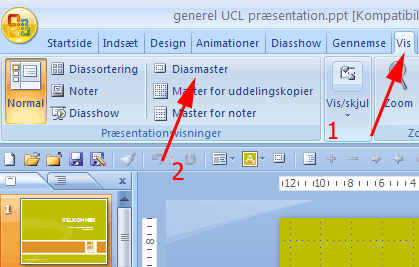 |
|
Herved slettes de og kun de layouts, der ikke bruges af
præsentationen. |
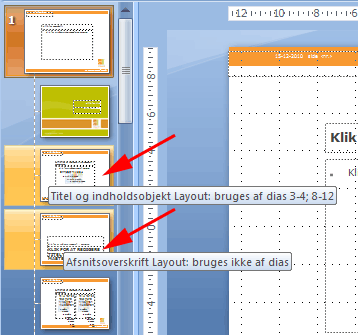 |
|
Her ses, at kun Diasmaster og 4 layouts er i brug (1). Bemærk, at der i
dette tilfælde er pladsholdere i sidehovedet og sidefoden, som bl.a.
indeholder side-nr og dato (2) og (3).
Disse pladsholdere skal fjernes. |
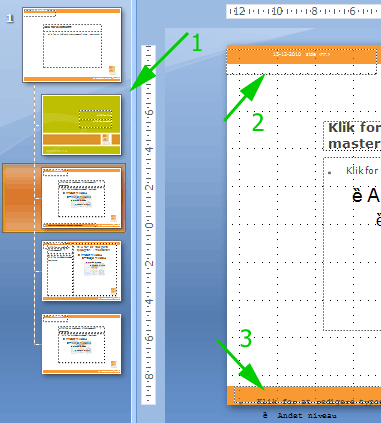 |
|
Fortsæt på tilsvarende måde med at fjerne dele af sidefødder og
sidehoveder på de øvrige layouts og diasmasteren øverst. Vær
opmærksom på at en pladsholder kun kan slettes, hvis den er markeret med
optrukne kanter. Markeringen fremkommer ved at klikke på kanten - ikke
inden i pladsholderen. |
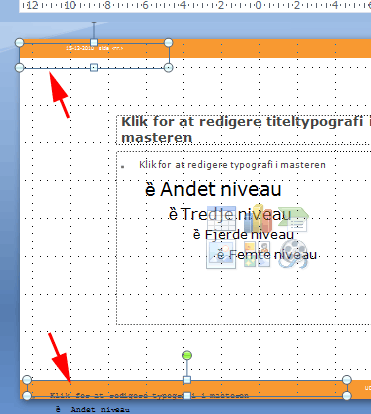 |
|
Herved fremkommer boksen Sidehoved og sidefod
-
Fjern alle flueben
(1)
-
Tryk Anvend på alle
(2)
|
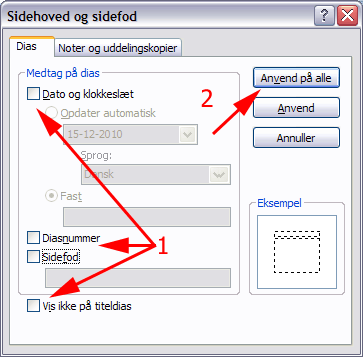 |
|
|
 |
|
Herved åbnes en tom præsentation med temaet.
Næste trin er at importere den præsentation du lige har gemt til
denne med det nye tema.
Herved fremkommer ruden Genbrug dias (se herunder).
|
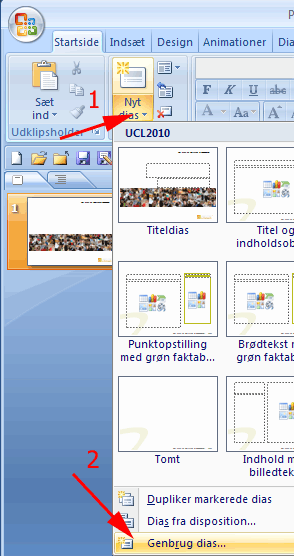 |
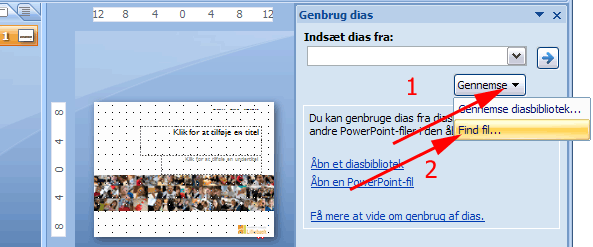 |
|
|
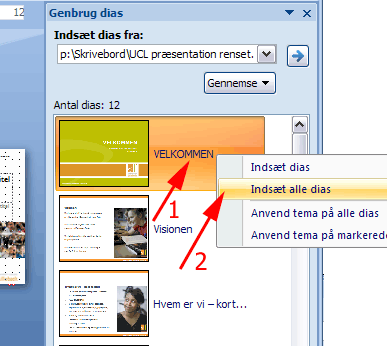 |
|
|
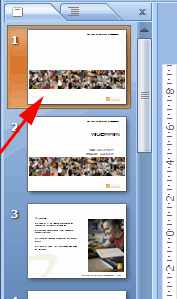 |
|
Herved markeres alle dias i oversigten
-
Vælg fanen Startside
-
Tryk Nulstil
Herved nulstilles skrifttyper og placeringen af alle pladsholdere i
henhold til det nye tema.
Herved fremkommer boksen Sidehoved og sidefod
(se herunder).
|
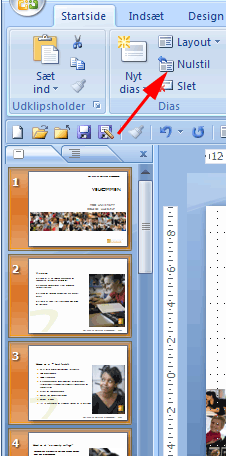 |
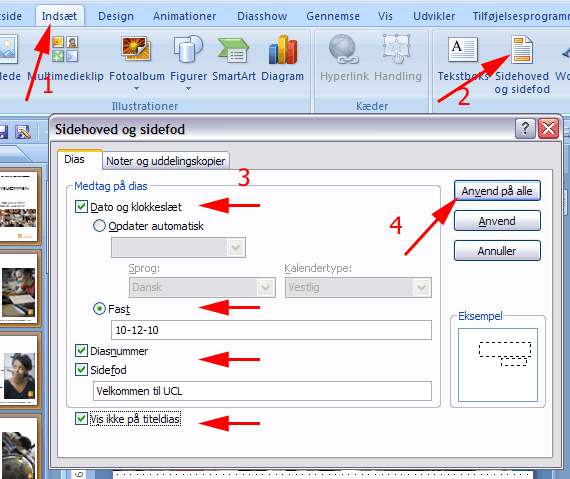 |
|
Til sidst kan det være nødvendigt at justere størrelsen af pladsholdere
på hvert enkelt dias i tilfælde af at teksten overlapper andre
elementer. |